Почему скайп всегда в сети?
 26 января, 2015
26 января, 2015  GoodUser
GoodUser Программа Skype на сегодняшний день считается одной из самых популярных программ. Она предлагает множество функций для каждого пользователя, которые в большинстве своем бесплатные. С ее помощью можно общаться с человеком, который находится не только в другом городе, но даже в другой стране.
Многие из нас привыкли к бесперебойной работе Скайпа, но иногда проблемы случаются и с ним. В одной из предыдущих статей я уже рассказывала о ситуации, когда не получается зайти в свою учетную запись и соответственно Skype не в сети, теперь же хочу поговорить о тех случаях, когда не получается выйти из профиля. Точнее, не так: что делать, если ваш аккаунт скайп в сети даже при выключеном компьютере?
Причина
Честно сказать, четкого ответа на вопрос: почему скайп всегда в сети, вы не найдете. Единственный логичный ответ заключается в том, что происходит программная ошибка версии Skype, установленной на вашем устройстве, и операционной системы. Обычно в таких ситуациях многие пользователи полностью удаляют данное приложение, а затем устанавливают заново, но, к сожалению, это не приносит положительных результатов, и спустя время проблема возвращается.
Решение
Несмотря на то, что с причиной этой неприятности возникает путаница и неразбериха, решение ее достаточно простое и легковыполнимое. Далеко не все пользователи знают о том, что в Skype существуют секретные команды, о которых, при отсутствии необходимости, знать, в общем-то, и необязательно. Кстати, есть еще и специальные команды чата, которые используют во время переписки.
Но в случае, если статус скайп всегда в сети, я советую вам познакомиться с некоторыми из них. В частности, речь идет о двух командах: /showplaces и /remotelogout. Первая показывает, в скольких гаджетах вы залогинены одновременно, а вторая – выходит из всех этих устройств, кроме одного, того, с которого была отправлена эта команда.
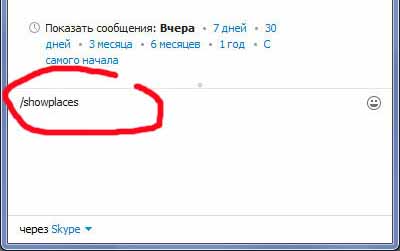
Что ввести данные команды, просто зайдите в свой аккаунт в Skype и пропишите необходимое слово в окне переписки с любым пользователем из списка контактов, а затем нажмите [Enter]. Обратите свое внимание на то, что символ «/» не должен окружаться ни одним пробелом.
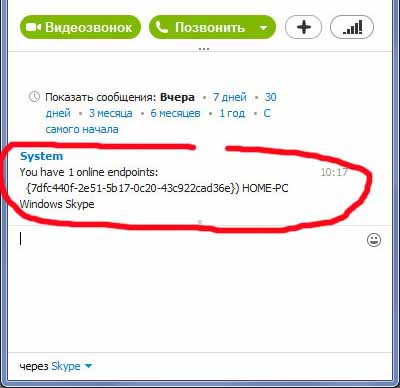
Соответственно, введите сначала команду /showplaces, чтобы посмотреть, где ваша учетная запись залогинена, а после – /remotelogout. Так как визуально никаких изменений не произойдет, чтобы понять, все ли у вас получилось, введите снова /showplaces и убедитесь, что в настоящий момент ваш профиль относится лишь к тому девайсу, с которого вы выполняли все эти действия.
Как видите, проблема достаточно пустяковая, и решается с помощью нескольких кликов.

 Опубликовано в
Опубликовано в  Метки:
Метки: 
 (Пока оценок нет)
(Пока оценок нет)